Win10系统自动更新文件怎么清理?
时间:2018-07-07 来源:互联网 浏览量:
Win10系统每次自动更新完成后都会留下大量的文件,会大量占用电脑硬盘的空间,尤其电脑是固态硬盘的,会显得更加的浪费。
那么Win10系统中自动更新文件占用空间该怎么处理呢?我们又该如何安全的删除这些自动更新文件呢?下面就来告诉你解决方法。
Win10系统安全删除自动更新文件的方法
1、打开开始菜单中的Windows设置,选择点击系统。
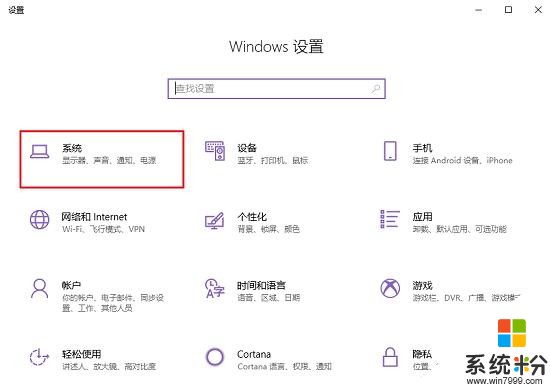
2、在系统设置的左侧栏中选择存储,将对应右侧栏中的存储感知功能打开。
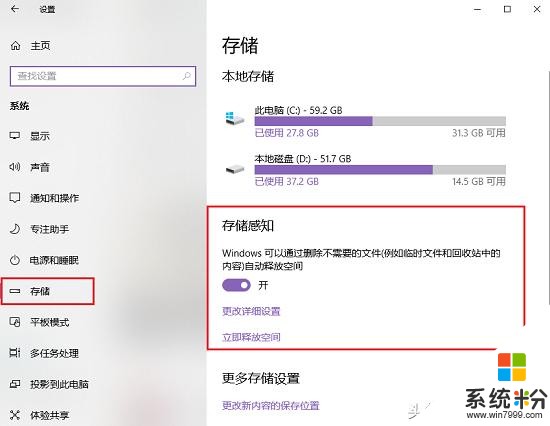
3、点击“更改详细设置”,我们可以对自动清理文件的时间和文件类型进行选择设置。
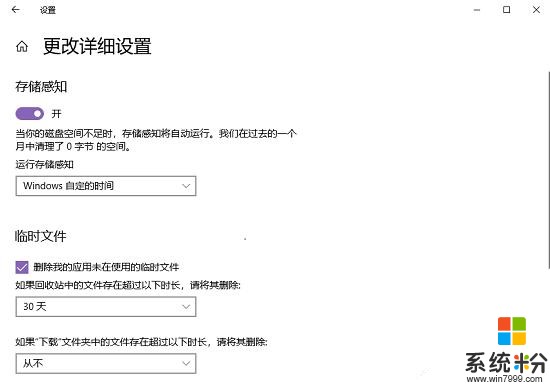
4、点击“立即释放空间”,就可以立即对磁盘文件进行自动扫描和删除,其中就包括Win10系统自动更新的文件。初次清理会释放较多的空间。
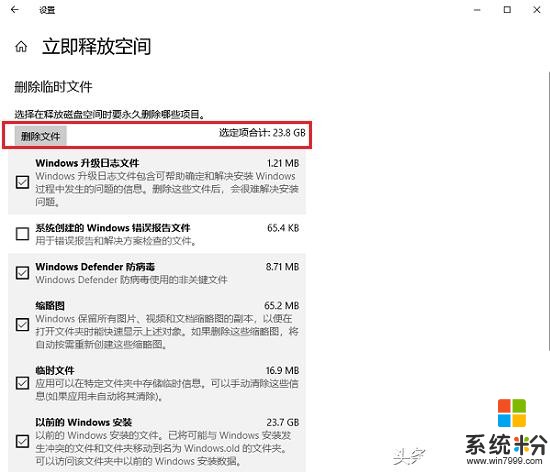
以上就是在Win10系统中安全删除自动更新文件的具体方法了,如果你的电脑磁盘空间不足了,不妨先按照上面的方法清理一下自动更新的文件吧。
我要分享:
相关资讯
热门手机应用
最新热门游戏
微软资讯推荐
- 1 微软将解决Windows 10中最糟糕的事情之一
- 2 微软HoloLens2混合现实头显正式发售售价约24400元
- 3 爆料:微软SurfaceGo2将在几周内发布,售价2807元起
- 4微软Windows 10创意者更新15063.1029正式版推送
- 5谷歌微软亚马逊去年投了315亿美元 都给了云计算
- 6如何阻止Microsoft Edge Chromium在Windows 10上自动安装?
- 7曾经不想升级Win10,知道有这9个好用功能后,又败给真香定律了
- 8微软Surface Note概念手机,三星Note 8的杀手?
- 9连那1%都没了,回顾微软手机操作系统的血泪史
- 10从游戏中心到娱乐中心: 微软同多家电视服务商合作把Xbox 360变成一个电视中心
